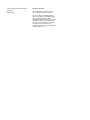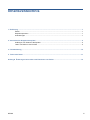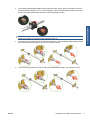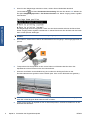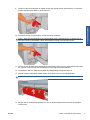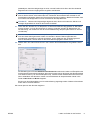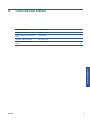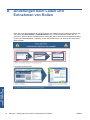HP 104-Zoll-Doppelrollenkit
Benutzerhandbuch

© 2010 Hewlett-Packard Development
Company, L.P.
Erste Auflage
Rechtliche Hinweise
Die vorliegenden Informationen können
ohne Ankündigung geändert werden.
Für HP Produkte und Dienstleistungen
gelten ausschließlich die Bestimmungen in
der Gewährleistungserklärung des
jeweiligen Produkts bzw. Dienstes. Aus dem
vorliegenden Dokument sind keine weiter
reichenden Garantieansprüche abzuleiten.
HP haftet nicht für technische bzw.
redaktionelle Fehler oder für Auslassungen
in diesem Dokument.

Inhaltsverzeichnis
1 Einführung ....................................................................................................................................................... 1
Zweck ................................................................................................................................................... 1
Hauptkomponenten .............................................................................................................................. 1
Anforderungen ...................................................................................................................................... 1
2 Verwenden der Doppelrollenspindel ............................................................................................................. 2
Aufbringen von Rollen auf die Spindel ................................................................................................. 2
Laden von Rollen in den Drucker ......................................................................................................... 5
3 Fehlerbehebung ............................................................................................................................................ 10
4 Technische Daten ......................................................................................................................................... 11
Anhang A Änderungen beim Laden und Entnehmen von Rollen ............................................................... 12
DEWW iii

iv DEWW

1 Einführung
Zweck
Das Kit zum Drucken mit zwei Rollen ermöglicht Ihnen das gleichzeitige Drucken auf zwei
Druckmaterialrollen.
Hauptkomponenten
Das Kit zum Drucken mit zwei Rollen enthält folgende Komponenten:
●
Zwei Doppelrollenspindeln mit jeweils einem Differentialanschlag
●
Ein Paar Druckmaterialkantenhalter
●
Ein Innensechskantschlüssel 4
●
Ein Innensechskantschlüssel 6
●
Spindelhalterungen als Auflage für Spindeln, die nicht verwendet werden
Anforderungen
Vor der Verwendung des Kits zum Drucken mit zwei Rollen mit dem Drucker HP Designjet L65500
müssen Sie überprüfen, ob die Firmware des Druckers und die HP Internal Print Server-Software aktuell
sind.
Klicken Sie auf der Website
http://www.hp.com/ auf Support & Treiber > Treiber und Software zum
Herunterladen, geben Sie den Produktnamen L65500 ein, klicken Sie auf den Namen Ihres
Betriebssystems, und laden Sie die aktuelle Firmeware und die aktuelle Version von Internal Print Server
herunter, falls Sie nicht bereits darüber verfügen.
Falls die Firmware- und Softwareversionen auf der Website von HP noch das Datum 2009 aufweisen,
suchen Sie eine neuere Version unter folgender FTP-Adresse:
FTP-System ftp://ftp.usa.hp.com/ (15.192.32.78)
Benutzername dualroll
Kennwort (Groß-/Kleinschreibung
beachten)
Milieux2
Zugriffsart Schreibgeschützt
FTP-Zugriff ftp://dualroll:[email protected]/
or
ftp://dualroll:[email protected]/
DEWW Zweck 1
Einführung

2 Verwenden der Doppelrollenspindel
Aufbringen von Rollen auf die Spindel
Die Doppelrollenspindel hat Markierungen, die Ihnen bei der Positionierung des Differentialanschlags
helfen.
Aufbringen der Doppelrollenspindeln
1. Stellen Sie sicher, dass die Differentialanschläge der Eingangs- und Ausgangsspindeln zueinander
ausgerichtet sind.
2 Kapitel 2 Verwenden der Doppelrollenspindel DEWW
Doppelrollenspindel

2. Wenn beide Differentialanschläge korrekt positioniert sind, ziehen Sie die Schrauben mit einem
Innensechskantschlüssel 6 an, um sie zu befestigen. Falls ein Differentialanschlag lose ist, kann
das Druckmaterial während des Druckens schief eingezogen werden.
TIPP: Ziehen Sie die Schraube an, bis die Unterlegscheibe die Schraube berührt. Wenn die gelbe
Feder noch sichtbar ist, ziehen Sie die Schraube weiter an.
3. Schrauben Sie an beiden Enden der Spindel die äußeren Teile des Differentialanschlags mithilfe
des Innensechskantschlüssels 4 heraus, und entfernen Sie sie.
4. Lösen Sie die Schraube des inneren Teils jedes Differentialanschlags, und entfernen Sie ihn.
DEWW Aufbringen von Rollen auf die Spindel 3
Doppelrollenspindel

5. Führen Sie die erste Rolle auf der Spindel ein.
6. Setzen Sie den Differentialanschlag wieder ein, und sichern Sie ihn mit dem
Innensechskantschlüssel.
7. Führen Sie die zweite Rolle auf der Spindel ein.
8. Setzen Sie den Differentialanschlag wieder ein, und sichern Sie ihn mit dem
Innensechskantschlüssel.
9. Achten Sie darauf, dass sich das rechte Ende der Rolle innerhalb der maximal zulässigen
Entfernung vom rechten Ende der Spindel befindet: es muss sich zwischen dem Zahnrad und der
Strichlinie befinden.
10. Vergewissern Sie sich, dass sich der Rollenkern dicht am Anschlag befindet.
4 Kapitel 2 Verwenden der Doppelrollenspindel DEWW
Doppelrollenspindel

11. Vergewissern Sie sich, dass sich der Rollenkern dicht am Differentialanschlag befindet.
12. Setzen Sie die Spindel an der Rückseite des Druckers ein, und sichern Sie die
Spindelverriegelungen.
13. Legen Sie auf dieselbe Weise die Ausgangsspindel an der Vorderseite des Druckers ein. Legen
Sie jedoch die Spindel mit zwei leeren Kernen ein, um das gedruckte Druckmaterial aufzunehmen.
Laden von Rollen in den Drucker
Die zwei Druckmaterialrollen werden auf die hintere Doppelrollenspindel aufgebracht und auf der
vorderen Spindel aufgewickelt. Das Druckmaterial wird von der hinteren Spindel über die Hauptwalze,
die Einzugsfläche, die vordere Walze und dann zur vorderen Spindel geführt.
HINWEIS: Sie können Druckmaterial mit der bedruckten Seite nach innen oder nach außen auf die
Spindel aufbringen. In diesem Fall dreht sich die Spindel in der umgekehrten Richtung. Der Drucker
fordert Sie auf, die Wickelrichtung anzugeben, falls er sie nicht automatisch feststellen kann.
Bevor Sie zwei Rollen in den Drucker laden, müssen Sie beide Rollen auf die hintere
Doppelrollenspindel und zwei leere Kerne auf die vordere Doppelrollenspindel aufbringen. (siehe
„Aufbringen von Rollen auf die Spindel“ auf Seite 2).
1. Teilen Sie dem Drucker mit, dass Sie den Ladevorgang für das Drucken mit zwei Rollen beginnen.
2. Entfernen Sie die Druckmaterialkantenhalter, oder schieben Sie sie nach außen, damit sie beim
Laden des Druckmaterials nicht im Weg sind.
ACHTUNG: Wenn sich das Druckmaterial beim Drucken über den Kantenhaltern befindet,
können die Druckköpfe und der Wagen beschädigt werden.
3. Ziehen Sie die Trägerdruckgriffe an der Rückseite des Druckers nach oben.
DEWW Laden von Rollen in den Drucker 5
Doppelrollenspindel

4. Wenn Sie den Wagenträger anheben müssen, wählen Sie am Bedienfeld das Menü
„Druckmaterial“
und dann Druckmaterialverwaltung. Drücken Sie danach OK. Wählen Sie
die Option Wagenträgerposition > Zu höchster Position aus. Dieser Vorgang dauert ungefähr
zwei Minuten.
Der Wagenträger wird nun angehoben, damit sich das Druckmaterial einfacher einführen lässt.
Dieser Vorgang dauert ungefähr zwei Minuten. In dieser Zeit können Sie die Rolle und den leeren
Kern auf die Spindeln aufbringen.
HINWEIS: Sie können das Anheben des Wagenträgers jederzeit mit der Taste Abbrechen
beenden.
5. Es ist hilfreich, während des Ladens die Differentiale an den Eingangs- und Ausgangsspindeln zu
sperren.
6. Transportieren Sie die Spindeln mit den neuen Rollen zur Rückseite des Druckers. Das
Spindelende mit dem Zahnrad muss sich links befinden.
7. Wenn die zwei Rollen unterschiedlich lang sind, sollte sich die längere Rolle von der
Druckervorderseite aus gesehen rechts befinden (bzw. links von der Rückseite aus gesehen).
HINWEIS: Wenn die kürzere Rolle zu Ende geht, sollten Sie den Differentialanschlag sperren,
wenn Sie mit der längeren Rolle weiter drucken möchten.
8. Legen Sie die Enden der Spindel auf die mit Kunststoffpolstern versehenen Plattformen an der
Rückseite des Druckers.
6 Kapitel 2 Verwenden der Doppelrollenspindel DEWW
Doppelrollenspindel

9. Öffnen Sie die Verriegelungen an beiden Enden der Spindel (sofern geschlossen), und drücken
Sie die Spindel mit der Rolle in die Aufnahmen.
10. Schließen Sie die Verriegelungen, um die Spindel zu arretieren.
TIPP: Wenn Sie die Verriegelung am Zahnradende nicht schließen können, schieben Sie die
Spindel in Richtung Seitenblech, damit der Endflansch richtig in der Aufnahme sitzt.
11. Setzen Sie auf dieselbe Weise die Spindel mit den leeren Kernen an der Vorderseite des Druckers
ein. Jedoch muss sich hier das Spindelende mit dem Zahnrad rechts befinden.
12. Vergewissern Sie sich, dass das Anheben des Wagenträgers abgeschlossen ist.
13. Führen Sie die Vorderkanten beider Rollen durch den Drucker zur Ausgangsspindel.
TIPP: Es wird empfohlen, diesen Vorgang mit zwei Personen (eine Person je Rolle) auszuführen.
14. Bringen Sie die mittleren Kantenhalter an, was zu diesem Zeitpunkt sehr einfach durchgeführt
werden kann.
DEWW Laden von Rollen in den Drucker 7
Doppelrollenspindel

15. Begeben Sie sich zur Vorderseite des Druckers. Wenn Sie nicht genügend Druckmaterial
abgewickelt haben, wählen Sie im Druckmaterialmenü
die Option Hauptwalzenbewegung
starten aus. Ziehen Sie dann am Druckmaterial, um es abzuwickeln.
16. Stellen Sie vor dem Befestigen der Vorderkanten der zwei Druckmaterialrollen an den leeren
Kernen auf der Ausgangsspindel durch Messung sicher, dass sie sich auf der Ausgangsspindel in
derselben Position wie auf der Eingangsspindel befinden.
17. Befestigen Sie die Vorderkanten beider Rollen mit Klebeband an den leeren Kernen auf der
Ausgangsspindel.
18. Vergewissern Sie sich, dass die vier Kantenhalter korrekt positioniert sind, sodass sich das
Druckmaterial frei bewegen kann.
19. Entsperren Sie die Differentiale an den Eingangs- und Ausgangsspindeln.
20.
Wählen Sie am Bedienfeld das Menü „Druckmaterial“
und dann Druckmaterialverwaltung.
Drücken Sie danach OK. Wählen Sie die Option Wagenträgerposition > Zu Druckposition
8 Kapitel 2 Verwenden der Doppelrollenspindel DEWW
Doppelrollenspindel

(normal) aus, damit der Wagenträger in seine normale Position dicht über dem Druckmaterial
abgesenkt wird. Dieser Vorgang dauert ungefähr zwei Minuten.
HINWEIS: Mit der Option Move to printing (custom) (Zu Druckposition (benutzerdefiniert))
können Sie bei dickem oder knitterndem bzw. wellendem Druckmaterial den Abstand zu den
Druckköpfen so einstellen, dass keine Tintenverschmierungen entstehen. Beachten Sie aber, dass
eine höhere Druckkopfposition zu einer schlechteren Druckqualität führt.
VORSICHT! Während der Wagenträger abgesenkt wird, dürfen sich weder Ihre Hände noch
sonstige Gegenstände im Inneren des Druckers befinden.
21. Teilen Sie dem Drucker mit, zu überprüfen, ob das Druckmaterial richtig geladen ist. Die Rollen
werden gedreht, um ihren Durchmesser zu messen. Außerdem werden die Rollenbreite, die
Wickelrichtung, der Unterdruck und die Vorschubkalibrierung überprüft (dies dauert ca. drei bis
vier Minuten).
HINWEIS: Manche Druckmaterialien (z. B. transparente Druckmaterialien) können vom Drucker
nicht auf diese Weise gemessen werden. Sie werden in diesen Fällen aufgefordert, die
erforderlichen Informationen manuell einzugeben. An der Skala auf dem Aushärtungsmodul
können Sie ablesen, welcher Wert für die rechte Kante eingegeben werden muss.
22. Wählen Sie in HP Internal Print Server in der Liste der Druckmaterialsorten die geladene Sorte
aus.
Die Einstellungen im Fenster Geladenes Druckmaterial werden beim Laden und Überprüfen des
Druckmaterials automatisch festgelegt. Wenn der Drucker jedoch die Kanten des Druckmaterials
nicht erkennen kann (z. B. weil es transparent ist), müssen Sie den Abstand der linken Kante zum
linken Seitenblech des Druckers messen und anschließend die entsprechenden Werte in die
Felder Linke Kante und Breite eingeben.
Es kann nun eine Warnmeldung zur Vorschuberfassung angezeigt werden. Weitere Informationen
finden Sie im Druckerhandbuch.
Sie können jetzt mit dem Drucken beginnen.
DEWW Laden von Rollen in den Drucker 9
Doppelrollenspindel

3 Fehlerbehebung
Die Fehlermeldung 78.2:01 zeigt an, dass sich das Druckmaterial möglicherweise vom Kern auf der
hinteren Spindel gelöst hat, oder dass sich der Kern in der Spindel bewegt. Dies kann bedeuten, dass
das Ende der Rolle erreicht ist, die Spindel nicht richtig aufgepumpt ist oder der Doppelrollen-
Differentialanschlag gesperrt ist. Das Druckmaterial wird automatisch entnommen, wenn dieser Fehler
auftritt.
Reagieren Sie auf diesen Fehler folgendermaßen:
●
Überprüfen Sie, ob das Ende der Rolle erreicht wurde.
●
Vergewissern Sie sich beim Drucken mit zwei Rollen, dass der Differentialanschlag entsperrt ist.
●
Vergewissern Sie sich, dass die Anschläge fest an der Spindel gesichert sind.
●
Vergewissern Sie sich, dass der Durchmesser der Druckmaterialkerne nicht zu groß für die Spindel
ist.
●
Vergewissern Sie sich, dass alle Druckmaterialkerne fest mit den Anschlägen auf beiden Seiten
verbunden sind.
Falls das Druckmaterial schräg eingezogen wird, prüfen Sie, ob alle Anschläge fest mit der Spindel und
dem Druckmaterialkern verbunden sind.
Falls Sie Streifenbildung oder mangelnde Spannung im Druckmaterial feststellen, prüfen Sie, ob der
Differentialanschlag entsperrt und fest mit der Spindel verbunden ist. Mangelnde Spannung kann auch
auftreten, wenn aufeinander folgende Schichten von Druckmaterial auf der Rolle aneinanderhaften.
Wenn Sie verschmierte Tinte auf dem Druckmaterial nach einer Phase des Druckens mit zwei Rollen
feststellen, versuchen Sie das Problem zu beheben, indem Sie die mittleren Kantenhalter entfernen.
10 Kapitel 3 Fehlerbehebung DEWW
Fehlerbehebung

4 Technische Daten
Minimale Rollenbreite 914 mm(36 Zoll)
Maximale Rollenbreite 1245 mm(49 Zoll)
Minimaler Zwischenraum zwischen
Rollen
152 mm(6 Zoll)
Maximaler Rollendurchmesser 250 mm(9,84 Zoll)
Maximales Gesamtgewicht beider
Rollen
100 kg(220 Pfund)
DEWW 11
Technische Daten

A Änderungen beim Laden und
Entnehmen von Rollen
Rufen Sie nach dem Installieren der neuen Firmware und Software den HP Internal Print Server auf,
und wählen Sie Druckmaterial > Laden/Entnehmen aus, um Druckmaterial zu laden oder zu
entnehmen, statt wie bisher das Bedienfeld zu verwenden. Beim Laden des Druckmaterials wird das
Fenster „Druckerkonfiguration“ angezeigt, in dem Sie wählen können, ob Sie eine oder zwei Rollen
laden möchten.
12 Anhang A Änderungen beim Laden und Entnehmen von Rollen DEWW
Änderungen Laden/
Entnehmen
-
 1
1
-
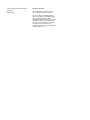 2
2
-
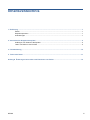 3
3
-
 4
4
-
 5
5
-
 6
6
-
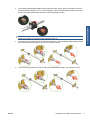 7
7
-
 8
8
-
 9
9
-
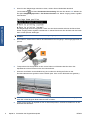 10
10
-
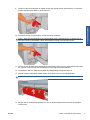 11
11
-
 12
12
-
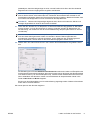 13
13
-
 14
14
-
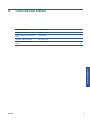 15
15
-
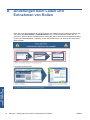 16
16
HP DesignJet L65500 Printer series Benutzerhandbuch
- Typ
- Benutzerhandbuch
- Dieses Handbuch ist auch geeignet für
Verwandte Papiere
-
HP Latex 820 Printer (HP Scitex LX820 Industrial Printer) Benutzerhandbuch
-
HP Latex 600 Printer (HP Scitex LX600 Industrial Printer) Benutzerhandbuch
-
HP Latex 820 Printer (HP Scitex LX820 Industrial Printer) Benutzerhandbuch
-
HP Latex 3000 Printer Benutzerhandbuch
-
HP Latex 1500 Printer Benutzerhandbuch
-
HP Stitch S1000 Printer Benutzerhandbuch
-
HP Latex 3800 Jumbo Roll Solution Benutzerhandbuch
-
HP Latex R1000 Printer series Benutzerhandbuch
-
HP Latex 360 Printers Benutzerhandbuch
-
HP Latex 850 Printer (HP Scitex LX850 Industrial Printer) Benutzerhandbuch